Die wesentliche Überprüfung
Dies ist die Zusammenfassung von TechRadar, in der Sie alle wichtigen Informationen finden, die Sie benötigen, wenn Sie in 30 Sekunden eine schnelle Kaufberatung suchen. Unser gewöhnlicher, umfassender Überblick folgt.
Innerhalb weniger Jahre hat sich Luminar von Skylum zu einem der beliebtesten Bearbeitungsprogramme für Fotografen entwickelt. Das Unternehmen hat keinen Hehl daraus gemacht, Lightroom als Standardoption für diejenigen zu entthronen, die ihre Bildbearbeitung ernst nehmen, und der letzte Versuch, dies zu tun, erfolgt über Luminar 3.
Als kostenloses Update für Benutzer von Luminar 2018 und derzeit für nur £ 64/69 (zum Zeitpunkt des Schreibens) für alle, die neu in der Software sind, ist diese neueste Version für zwei Dinge bemerkenswert.
Erstens bietet sie nicht nur die Bearbeitungsfunktionen von Lightroom an, sondern bietet auch ein DAM-System (Digital Asset Management), das schon seit langem die Adobe-Software anzieht. Dadurch werden Bilder automatisch in datierte Ordner sortiert, und Sie können Ihre eigenen Strukturen erstellen, Ihre Aufnahmen bewerten und benennen, was Ihnen dabei hilft, das, was Sie brauchen, auf einfache Weise zu organisieren und zu finden.
Die andere bemerkenswerte Ergänzung sind einige neue AI-Funktionen, die die Verarbeitung einfacher und intuitiver gestalten sollen. Dies ist jedoch nicht mit den Kosten der Steuerung verbunden, die Sie für eine genauere Steuerung und Feinabstimmung erwarten würden – sie sitzen einfach neben diesen, sodass Sie sie überall dort anrufen können, wo Sie es brauchen.
Im Gebrauch können diese KI-Steuerungen beeindruckend gut arbeiten. Der AI Sky Enhancer ist wunderbar dabei, den Himmel zu finden und seine Farbe (oder Definition der Wolken) zu verbessern, ohne den Rest des Bildes zu stark zu beeinflussen, während der Accent AI Filter gut geeignet ist, um eine rohe Datei auf ein viel angenehmeres Bild zu bringen Farbe, Belichtung und Balance zwischen hellen und dunklen Bereichen, mit Schiebereglern für beide Funktionen, um die Stärke der Einstellung zu regulieren.
Bei der manuellen Bearbeitung von Bildern haben Sie eine sehr gute Kontrolle über alle Aspekte der Bearbeitung, obwohl wir über ein einfaches Kontrollkästchen hinaus spezielle Linsenprofile und die Kontrolle der chromatischen Aberration sehen möchten. Anpassungen werden jedoch schnell vorgenommen, und insgesamt gibt es hier und da ein wenig Verzögerungen. Im allgemeinen Betrieb ist Geschwindigkeit nicht so sehr ein Problem, wie wir es in früheren Luminar-Iterationen gefunden haben. Die enthaltenen Filter – oder „LOOKs“, wie sie hier genannt werden, machen unter anderem für Portraits, Landschaften und Straßenbildschirme eine Menge Spaß.
Wenn Sie nur eine einmalige Gebühr zahlen möchten und die Verarbeitung Ihrer Bilder unter Kontrolle haben, während Sie alles in Ordnung halten, ist Luminar 3 eine Überprüfung wert. Was bei den fortgeschrittenen Steuerelementen fehlt, macht es leicht in Spaß, Benutzerfreundlichkeit und Intunitivität.
Bild 1 von 10
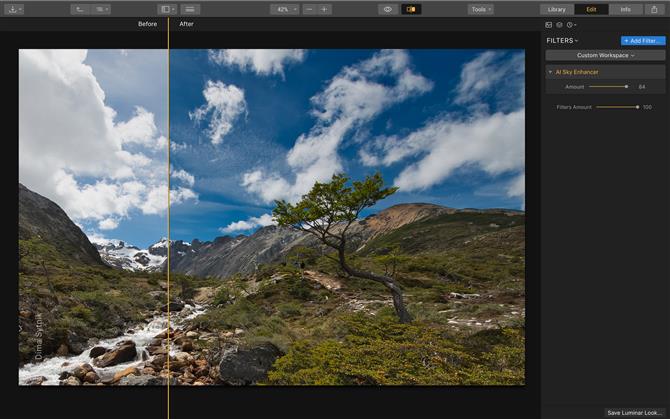
Bild 2 von 10
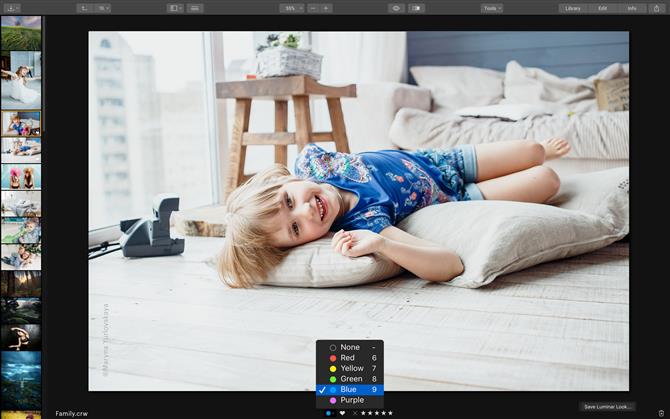
Bild 3 von 10
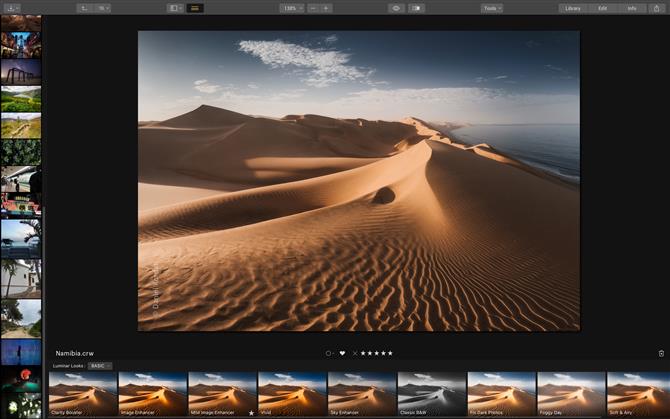
Bild 4 von 10
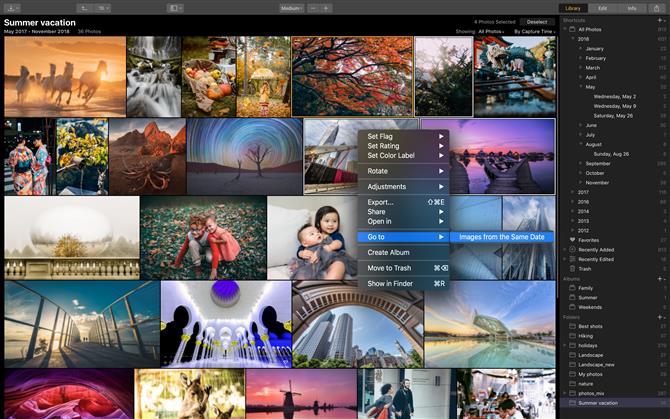
Bild 5 von 10
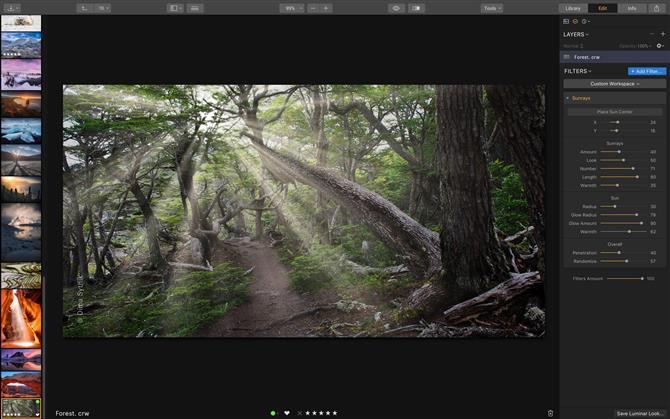
Bild 6 von 10
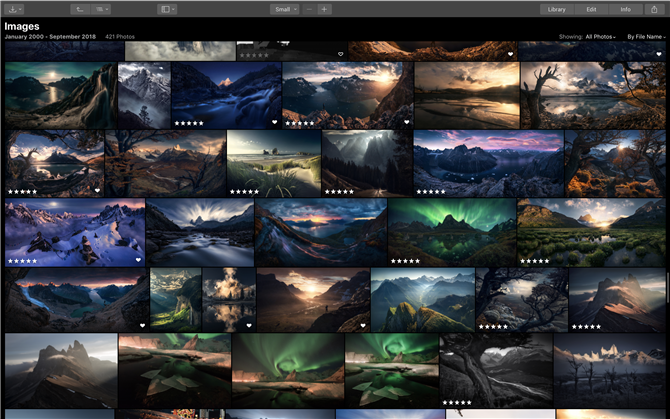
Bild 7 von 10
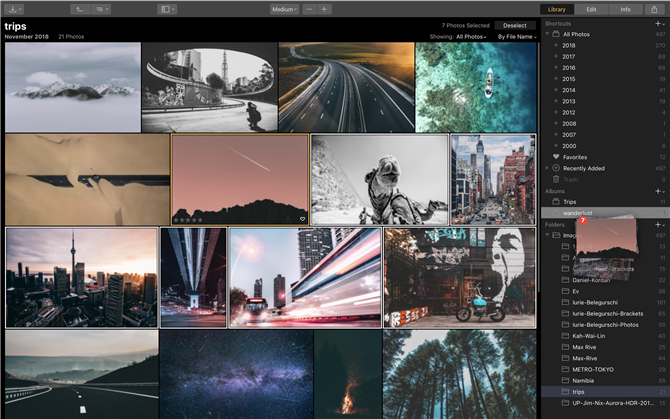
Bild 8 von 10
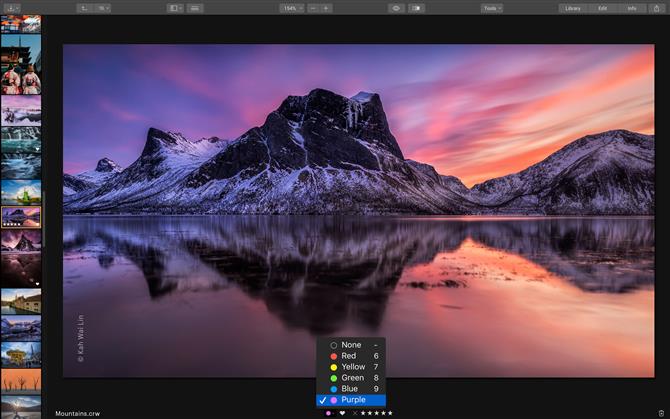
Bild 9 von 10
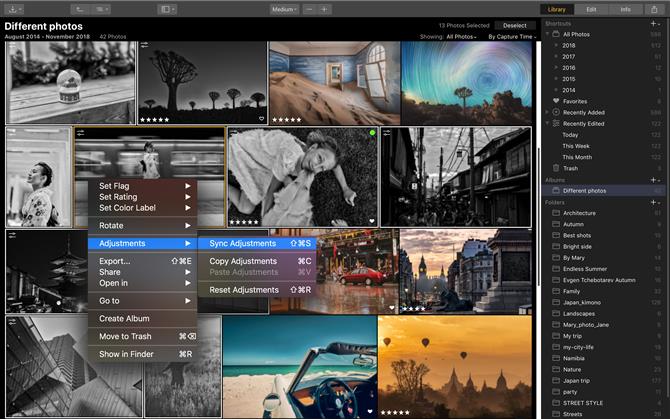
Bild 10 von 10
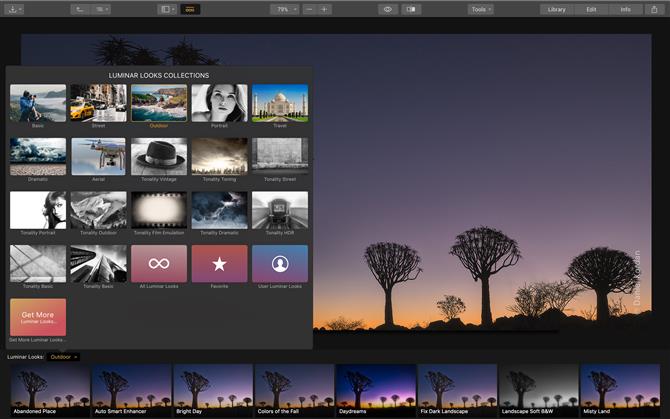
Für wen ist es und soll ich es kaufen?
Luminar 3 ist für alle gedacht, die an der Bearbeitung ihrer RAW-Dateien interessiert sind und eine einfache Möglichkeit zum Organisieren ihrer Bilder wünschen. Während die Lightroom-Option von Adobe für Enthusiasten der wichtigste Konkurrent des Programms ist, bedeutet die Auswahl an LOOKs und die einfache Verwendung von Luminar 3 – zusammen mit einem angemessenen Preis -, dass es auch den Bedürfnissen der Einsteiger gerecht werden sollte Verarbeitung, die einen kleinen Raum zum Wachsen wünscht.
Luminar 3 Preis
- Aktueller Preis: £ 64 / $ 69 / AU $ 69
Ein neues DAM und eine Reihe von LOOKs zusätzlich zu den Kernbearbeitungswerkzeugen
- DAM-System zum Organisieren von Bildern
- KI-Tools für eine schnelle und intuitive Verarbeitung
- Über 60 LOOKs

Bilder werden standardmäßig in datierten Ordnern gespeichert
In der Standardeinstellung des Arbeitsbereichs befinden sich links ein Bildbereich und rechts Ordner, wobei das ausgewählte Bild in der Mitte angezeigt wird. Dann bearbeiten Sie – ansonsten füllen Bilder aus Ihren Ordnern auf der rechten Seite den verbleibenden Speicherplatz (oben) aus, um die gewünschte Vergrößerung zu erreichen.
Auf der rechten Seite der Anwendung befinden sich auch die zur Verarbeitung verwendeten Arbeitsbereiche. Die umfassendste Option ist Professional, obwohl es eine schnelle und geniale Alternative gibt, wenn Sie nur grundlegende Anpassungsoptionen sowie weitere Optionen für bestimmte Szenarien (Straße, Portraits usw.) wünschen.
Wenn Sie an die Kontrollebene von Lightroom oder Adobe Camera Raw gewöhnt sind, sind Sie vielleicht beeindruckt, wie viel Sie hier bekommen – selbst wenn das ungerade Werkzeug nicht verfügbar ist.
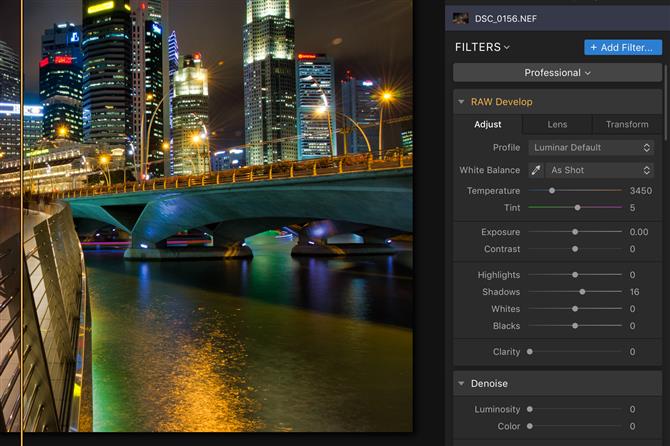
Das erwartete Sortiment an Verarbeitungsoptionen ist logisch gruppiert. Dazu gehört auch die Unterstützung von Kameraprofilen
In Bezug auf die Verarbeitung von Rohdateien werden alle erwarteten Schlüsseloptionen angeboten, von Belichtung und Weißabgleich über Kurven bis hin zu Split-Toning und Vignetting. Weitere Registerkarten für Objektiv und Transformation ermöglichen es Ihnen, optische Aberrationen auszubügeln und Perspektive, Skalierung usw. anzupassen. Vorausgesetzt, die Rohdateien Ihrer Kamera werden unterstützt, haben Sie auch die Profile Ihrer Kamera und die Option, eigene DCP-Profile zu importieren, wenn Sie eines erstellt haben.
Schnittstelle und Benutzerfreundlichkeit
- Anpassbarer Arbeitsbereich
- Bilder können als Favoriten, Zuletzt bearbeitet usw. angezeigt werden
- Infotafel verschwendet Platz
Die Oberfläche, die beim Bearbeiten von Bildern angezeigt wird, enthält eine Reihe von Steuerelementen, die den oberen Teil des Arbeitsbereichs anordnen. Zusätzlich zu denen für die allgemeine Navigation bietet eine Augentaste eine schnelle und bequeme Vorher-Nachher-Ansicht, während ein Schieberegler daneben die Auswirkungen auf verschiedene Teile des Bildes zeigt, wenn Sie darüber streichen.
Sie können den Arbeitsbereich schnell ändern, um Bedienfelder hinzuzufügen oder zu entfernen, Bilder zu vergrößern oder zu verkleinern, alles aus demselben allgemeinen Bereich zuzuschneiden und umzuwandeln, auch wenn Sie die merkwürdige Tastenkombination hier und da beschleunigen. Sicher, Sie könnten vielleicht ein paar zusätzliche Optionen in diesem Bereich ausdrücken, um das Beste aus ihm herauszuholen, aber dieses übersichtliche Design ist sehr sinnvoll.
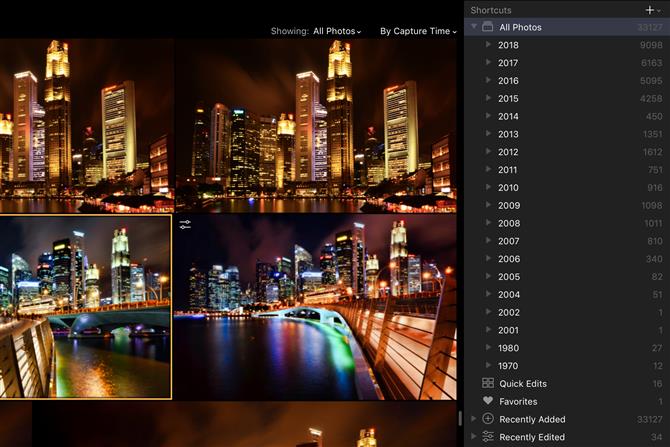
Neben der chronologischen Sortierung Ihrer Bilder können Sie auch Verknüpfungen zu Favoriten, kürzlich hinzugefügten Bildern und Bildern, die Sie mit den Schnellbearbeitungswerkzeugen bearbeitet haben, schnell aufrufen
Das Informationsfenster, in dem die Metadaten eines Bildes angezeigt werden, zeigt nur die wichtigsten Informationen zur Belichtung an, wobei der Großteil dieses Bereichs leer bleibt und Platz verschwendet. Die Brennweite wird immer angezeigt, aber die Objektivnamen werden oft nicht durchgezogen, selbst wenn dies in früheren Bildern des gleichen Satzes der Fall war. Die Tatsache, dass es hier so wenig Informationen gibt, lässt den Anschein erwecken, dass dies zu jeder Zeit besser angezeigt wird als etwas, auf das Sie klicken müssen, zumal es hilfreich sein kann, auf Dinge wie ISO und Verschlusszeit zu blicken bearbeiten.
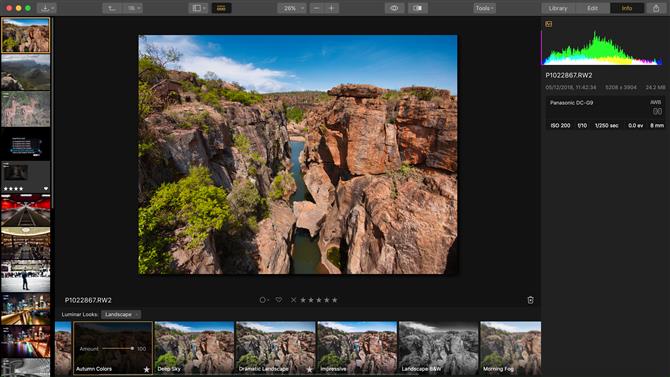
Im Infofenster gibt es einiges an Platzverschwendung
Leistung und Ergebnisse
- KI-Tools funktionieren überraschend gut
- Hier und da leicht zurückgeblieben
- Mehr Kontrolle über Objektivkorrekturen wäre schön
Die angebotenen Tools sollten den durchschnittlichen Benutzer zufrieden stellen, der ein umfassendes Maß an Kontrolle sucht. Hier und da werden jedoch einige Bereiche angezeigt, in denen Adobe Camera Raw einen Vorteil bietet. Die Steuerung des Rauschens ist beispielsweise auf die Helligkeits- und Farbregler beschränkt, während chromatische Aberrationen nur mit einem einzigen Kontrollkästchen-Steuerelement angegangen werden können und nicht mit einer Kombination verschiedener Farbregler, um mit unterschiedlichen Farbtönen umzugehen.
Wenn Sie neben einem Adobe CC-Abonnement die Kosten für die Software in Betracht ziehen, können Sie feststellen, dass es nicht unbedingt vernünftig ist, jede ähnliche Funktion zu erwarten, aber es ist wahrscheinlich etwas zu bedenken, wenn Sie sich an diese Art von Steuerelementen gewöhnt haben. Denken Sie daran, den Schalter zu machen.
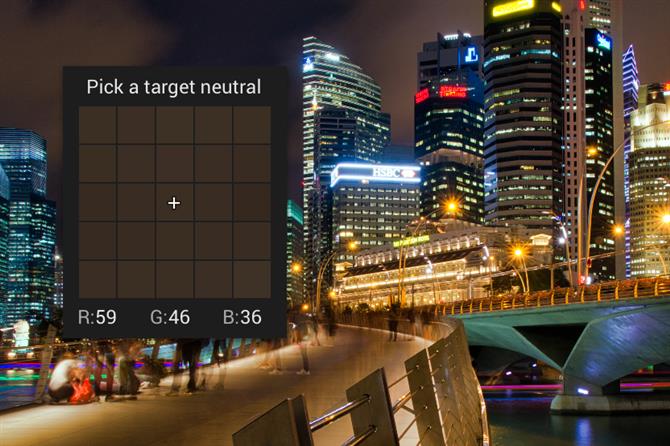
Kleine Berührungen wie RGB-Werte an derselben Stelle, an der Sie für den benutzerdefinierten Weißabgleich klicken, sind eine nette Geste
Eine sehr nette Funktion ist der benutzerdefinierte Weißabgleich. Dies ist zwar nicht grundsätzlich anders als beispielsweise in Adobe Camera Raw, aber die Implementierung ist viel besser, da die Werte für Rot, Grün und Blau an derselben Stelle wie Ihre Auswahl angezeigt werden. Es ist ein kleines Detail, aber Sie bemerken und schätzen diese kleinen Dinge, die in der Software stecken, bald.
Bei der Verarbeitung von Rohdateien macht das Programm im Allgemeinen das, was es gut macht. Frühere Versionen des Programms wurden für Langsamkeit kritisiert, und einiges davon ist offensichtlich, z. B. beim erneuten Öffnen von schnell bearbeiteten Bildern mit vielen Anpassungen oder wenn Sie Bilder um 100% bewegen und darauf warten, dass sie vollständig gerendert werden. Bei der Bearbeitung von Bildern selbst ist dies jedoch kein Problem, da die Anpassungen ohne Verzögerung vorgenommen werden.
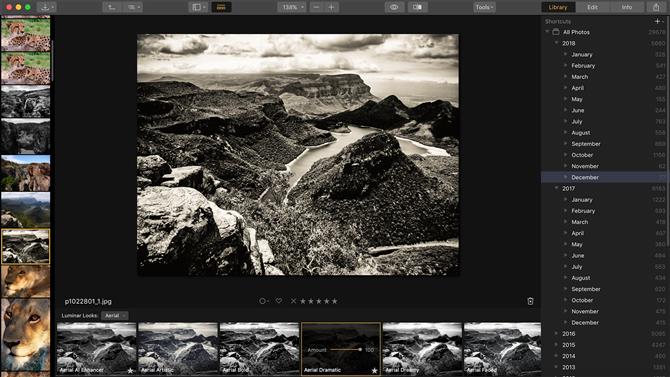
Es gibt eine umfassende Auswahl an LOOKs für Soforteffekte. Sie können den Arbeitsbereich jedoch umschalten, um dieses Fenster zu entfernen. Dadurch erhalten Sie eine größere Bildvorschau
Sich faul fühlen? Verschiedene KI-Tools sorgen für eine schnelle und unkomplizierte Verarbeitung. Einige dieser Tools sind zwar für die Zielgruppe etwas zu automatisiert, können jedoch beeindruckend gut funktionieren.
Der AI Sky Enhancer zum Beispiel leistet bemerkenswerte Arbeit, um den Blues am Himmel zu verstärken, während der Rest der Szene relativ unbeeinträchtigt bleibt, obwohl er sehr gut funktioniert, um Wolken bei bewölktem Himmel hervorzubringen, bei denen kein Himmel sichtbar ist.
Der Accent AI Filter eignet sich auch hervorragend, um mit einem einfachen Schieberegler Lichter hervorzuheben, Schatten aufzuheben, den Kontrast zu erhöhen und die Sättigung zu optimieren. Es ist unwahrscheinlich, dass Sie Ihre Bearbeitung dort belassen oder auf 100% setzen möchten, da dies in vielen Schattenbereichen Rauschen hervorrufen kann. Es ist jedoch eine großartige Sache, mit der Sie spielen können Ein Bild kann von einer Berührung profitieren, aber Sie sind sich nicht ganz sicher, was das ist.
Bild 1 von 2
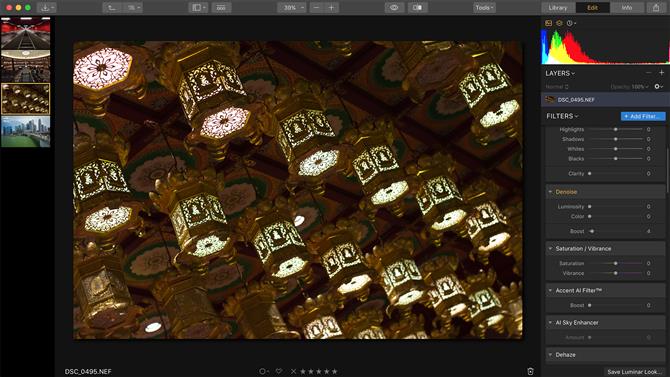
Die ursprüngliche RAW-Datei ist etwas unterbelichtet und muss an der Farbe angepasst werden
Bild 2 von 2
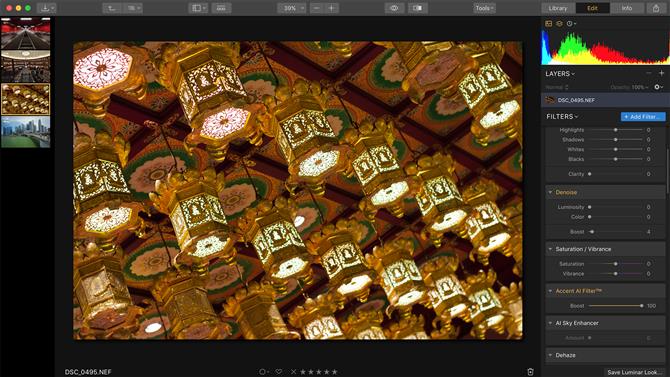
Die alleinige Verwendung des Accent AI-Filters hat dazu beigetragen, das Bild nahe an die Ausgabe zu bringen, ohne die Hervorhebungsdetails zu beeinträchtigen
Urteil
Jeder, der ein Höchstmaß an Kontrolle über die Bildbearbeitung benötigt, kann von Photoshop CC oder einer Alternative besser bedient werden. Luminar 3 kombiniert viele nützliche und effektive Verarbeitungsfunktionen mit einer einfach zu bedienenden Benutzeroberfläche, praktischen automatisierten Funktionen und einem logischen Katalogisierungssystem . Wir möchten, dass es ein bisschen schneller wird und einige der Knicke beseitigt werden. Wenn Sie sich jedoch von dem auf Abonnements basierenden Ansatz von Adobe abschrecken und nur eine leistungsstarke Alternative wünschen, ist Luminar 3 eine gute Sache Schuss.
Wettbewerb
Bild 1 von 3
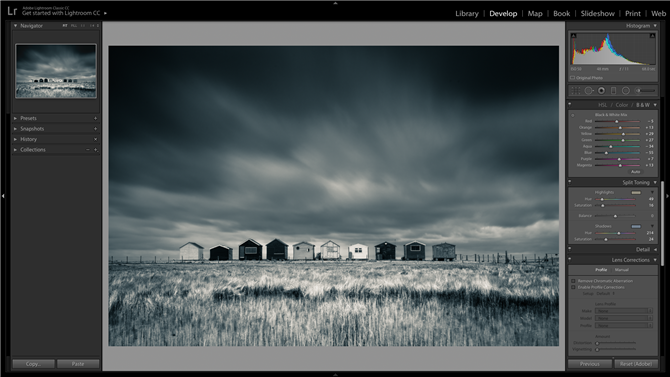
Adobe Lightroom CC
Leistungsstark, bekannt und ständig aktualisiert, um die neuesten Kameras zu unterstützen, aber das abonnementbasierte Modell, zu dem Adobe gewechselt hat, ist nicht jedermanns Sache.
Bild 2 von 3
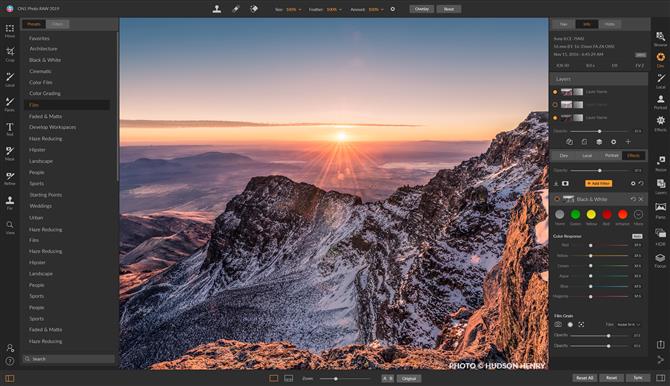
ON1 Foto RAW 2019
Eine weitere kostenpflichtige Option, ON1s Photo Raw 2019, verfügt auch über ein Digital Asset Management-System und enthält zahlreiche Tools zum Zusammenführen von HDR, Panorama-Stitching und sogar zum Bearbeiten mit Ebenen.
Bild 3 von 3
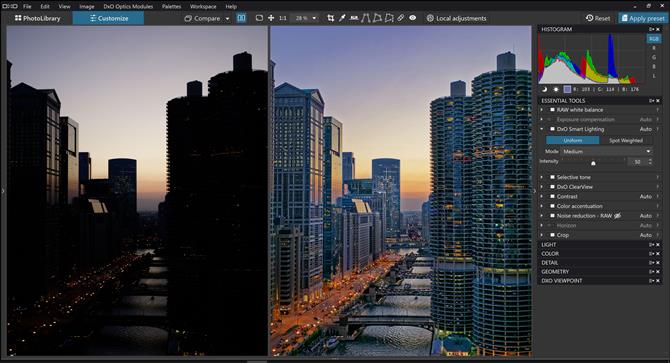
DxO PhotoLab 2
Mit den beliebten U-Point-Anpassungen, die aus der von DxO erworbenen Nik-Software-Sammlung übernommen wurden, und den DxO-eigenen Smart-Lighting-Optionen und Film Pack-Behandlungen, die neben anderen aufgearbeiteten Produkten enthalten sind, erhalten Sie hier eine Menge Geld.
- Bester Fotoeditor: 10 Optionen, um Ihre Kreativität zu fördern
